
Ces animations de démarrage fluides ont été développées par l'utilisateur XDA Developer original_ganjaman et nous sommes plus qu'heureux de les partager avec vousici. Le concept de la première animation de démarrage est assez créatif; il montre un démarrage BIOS typique d'un PC sous Windows. Si vous avez vu le processus de démarrage d’un ancien PC Windows, vous saurez de quoi nous parlons. Ci-dessous une capture d'écran:
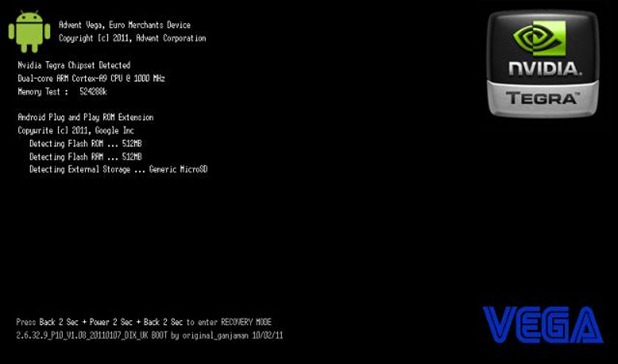
La seconde est une animation de démarrage personnalisée par le développeur lui-même pour Vega, affichant le logo Vega ainsi que le chipset nVidia Tegra comme indiqué ci-dessous:

Vous ne pouvez pas attendre pour installer l’une de ces bootanimations sur votre tablette? Voici le guide.
Avertissement: Veuillez suivre ce guide à vos risques et périls. AddictiveTips ne sera pas responsable si votre appareil est endommagé ou endommagé au cours du processus.
Exigences:
- Un Advent Vega enraciné. [Voir comment rooter en permanence Advent Vega avec z4root]
- Animation de démarrage du BIOS ou Animation du démarrage de Vega
- Astro File Manager (gratuit) ou Root Explorer (4,07 $) pour copier des fichiers dans des dossiers système Android.
Procédure:
- Téléchargez l'animation de démarrage de votre choix sur votre PC.
- Renommez le fichier en 'bootanimation.zip' (important)
- Déplacez le fichier zip renommé sur votre carte SD.
- Utilisez l’un des navigateurs de fichiers mentionnés ci-dessus pour accéder au dossier / data / local de votre tablette avec un accès en lecture / écriture (r / w).
- Si vous souhaitez sauvegarder votre démarrage existantanimation, copiez le fichier bootanimation.zip existant à cet emplacement vers un autre emplacement ou renommez-le en un autre nom, tel que bootanimation.bak, si vous souhaitez le laisser au même emplacement.
- Copiez maintenant le fichier ‘bootanimation.zip’ de la nouvelle animation de démarrage personnalisée dans / data / local.
- Une fois copié, redémarrez simplement votre appareil.
Profitez des nouvelles animations de démarrage sur l'Advent Vega! Suivez la même procédure si vous souhaitez basculer vers une autre animation ou si vous souhaitez simplement supprimer les animations et revenir au stock, supprimez simplement le fichier 'bootanimation.zip' que vous venez de copier et remplacez-le par l'ancien fichier bootanimation.zip. ou renommez l'ancien en bootanimation.zip au cas où vous l'aviez renommé en quelque chose d'autre pendant le processus d'installation.













commentaires